Affiancare due video in un filmato con effetto schermo diviso
Aggiornato il:
Come si possono affiancare due video e creare un unico filmato con lo schermo diviso in due parti o anche di più
 Affiancare due video significa mettere in un solo video due filmati visibili insieme, avere uno schermo diviso in due parti uguali, in cui i video, che sono diversi, vengono riprodotti contemporaneamente uno accanto all'altro. Questo effetto può essere usato per mostrare diverse prospettive oppure per creare un effetto cinematografico con due video a tema, un mix tra aspettativa e realtà oppure creare un'intervista doppia come quella del programma Le Iene.
Affiancare due video significa mettere in un solo video due filmati visibili insieme, avere uno schermo diviso in due parti uguali, in cui i video, che sono diversi, vengono riprodotti contemporaneamente uno accanto all'altro. Questo effetto può essere usato per mostrare diverse prospettive oppure per creare un effetto cinematografico con due video a tema, un mix tra aspettativa e realtà oppure creare un'intervista doppia come quella del programma Le Iene.Qualsiasi sia il motivo nella guida che segue vi mostreremo come affiancare due video in un unico filmato, utilizzando per lo scopo solo programmi e app gratuite per applicare questo effetto in maniera semplice ed immediata su qualsiasi PC o smartphone.
LEGGI ANCHE -> Usare i video di altri su TikTok con tagli o duetti
Affiancare due video su PC
Un primo programma per affiancare due video da PC è VSDC Video Editor, gratuito e molto potente nelle sue funzioni.
 Per mettere due video sullo stesso schermo uno accanto all'altro si deve aggiungere il primo video alla timeline e trascinarlo per portarlo nella parte sinistra della scena. Nel campo delle coordinate, nella finestra delle proprietà sulla destra, dividere la larghezza del video per due e allungare il video se necessario. Il secondo video da affiancare si deve importare nell'editor e poi posizionarlo esattamente sotto il primo sulla timeline, in modo uniforme.
Per mettere due video sullo stesso schermo uno accanto all'altro si deve aggiungere il primo video alla timeline e trascinarlo per portarlo nella parte sinistra della scena. Nel campo delle coordinate, nella finestra delle proprietà sulla destra, dividere la larghezza del video per due e allungare il video se necessario. Il secondo video da affiancare si deve importare nell'editor e poi posizionarlo esattamente sotto il primo sulla timeline, in modo uniforme.Una cosa importante da considerare è che i due video che si vanno ad affiancare abbiano le stesse dimensioni e qualità almeno simile. Se si vuol mettere lo stesso video due volte sullo schermo si può premere il tasto destro sullo stesso poi usare la funzione Duplica. Con lo stesso programma è possibile anche creare un video a schermo diviso usando quattro video.
Un altro programma che si può utilizzare per affiancare video è Movavi, abbastanza facile da usare.
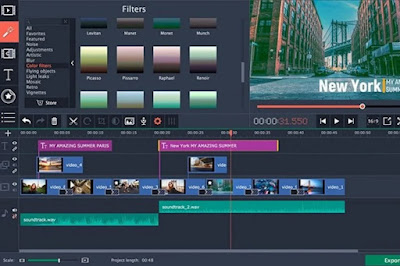 Su questo ottimo programma possiamo affiancare due video creando nuovo progetto e aggiungendo i due file video da combinare in uno. Per impostazione predefinita, i video selezionati vengono aggiunti alla traccia sulla timeline e andranno quindi sovrapposti per creare il video con schermo diviso. L'editor può dividere lo schermo a metà sia in senso orizzontale che verticale e per farlo si deve fare un doppio click sul video nella traccia superiore per accedere alla modalità di modifica e trovare la funzione di affiancamento.
Su questo ottimo programma possiamo affiancare due video creando nuovo progetto e aggiungendo i due file video da combinare in uno. Per impostazione predefinita, i video selezionati vengono aggiunti alla traccia sulla timeline e andranno quindi sovrapposti per creare il video con schermo diviso. L'editor può dividere lo schermo a metà sia in senso orizzontale che verticale e per farlo si deve fare un doppio click sul video nella traccia superiore per accedere alla modalità di modifica e trovare la funzione di affiancamento.L'audio di entrambi i video saranno ascoltati in anteprima e si dovrà disattivare l'audio di uno dei due video per evitare un suono mixato e confuso.
L'ultimo programma che vi consigliamo di provare per affiancare due video con schermo diviso è Wondershare Filmora Video Editor, disponibile gratuitamente.
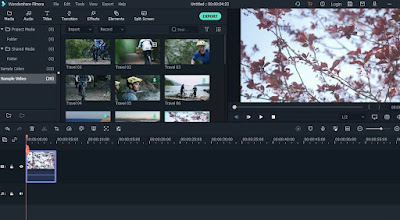 Il programma è molto semplice da utilizzare, visto che offre un menu dedicato Split Screen nella parte superiore. Dopo aver caricato i due video non dovremo far altro che premere in alto sulla voce e scegliere il tipo di schermo diviso da utilizzare (per lo scopo possiamo utilizzare 1-2). Dopo aver applicato il filtro possiamo caricare i due video e vedere subito l'anteprima del risultato, così da poter regolare l'audio o applicare altri filtri o effetti.
Il programma è molto semplice da utilizzare, visto che offre un menu dedicato Split Screen nella parte superiore. Dopo aver caricato i due video non dovremo far altro che premere in alto sulla voce e scegliere il tipo di schermo diviso da utilizzare (per lo scopo possiamo utilizzare 1-2). Dopo aver applicato il filtro possiamo caricare i due video e vedere subito l'anteprima del risultato, così da poter regolare l'audio o applicare altri filtri o effetti.Affiancare due video su telefono o tablet
Affiancare video è anche un'operazione che può essere eseguita su smartphone Android grazie all'applicazione Videocollage, che serve a creare video collage da condividere su Instagram e Facebook.
 L'app permette di scegliere subito lo schermo diviso da utilizzare e successivamente possiamo caricare subito i due video dalla memoria interna del dispositivo.
L'app permette di scegliere subito lo schermo diviso da utilizzare e successivamente possiamo caricare subito i due video dalla memoria interna del dispositivo.Su dispositivi Apple come iPhone e iPad vi consiglio di utilizzare l'app iMovie, disponibile gratuitamente.
 Tra le sue numerose funzioni troviamo anche quella di affiancare video, usando la funzione di sovrapposizione nelle impostazioni video seguendo le istruzioni sul sito Apple. Questa app è disponibile anche su Mac e su MacBook, offrendo quindi una valida soluzione per affiancare due video in un filmato con effetto schermo diviso anche sui computer realizzati dalla Apple.
Tra le sue numerose funzioni troviamo anche quella di affiancare video, usando la funzione di sovrapposizione nelle impostazioni video seguendo le istruzioni sul sito Apple. Questa app è disponibile anche su Mac e su MacBook, offrendo quindi una valida soluzione per affiancare due video in un filmato con effetto schermo diviso anche sui computer realizzati dalla Apple.Se vogliamo provare altre app per manipolare i video vi suggeriamo di leggere la nostra guida alle app per modificare video e montare filmati.
Conclusioni
Affiancare due video in uno è un'operazione che può essere svolta in maniera semplice anche da utenti alle prime armi utilizzando i programmi e le app viste in questa guida. In alcuni casi dovremo solo premere uno o due pulsanti per dividere lo schermo e caricare i due video, così come è possibile caricare i video scelti nelle app citate ed ottenere un ottimo effetto schermo diviso.
Se non vogliamo installare nessun programma sul computer possiamo affiancare due video in un filmato utilizzando gli editor video online, come quelli visti nella nostra guida ai siti di videomontaggio online per remix ed effetti speciali.

Posta un commento